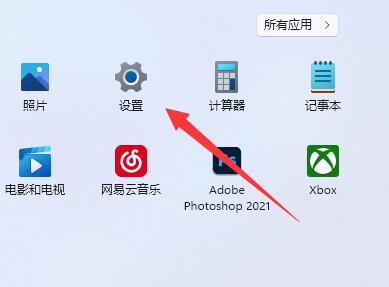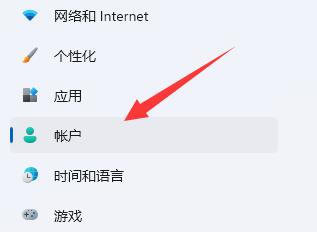Win11如何退出微软账号?正常情况下很多小伙伴都会很少去登录微软账号,也有部分小伙伴在微软商店下载完软件后就会退出登录,那么要如何去退出微软账号的登录呢?下面就和小编一起来看看有什么操作方法吧。
Win11退出微软账号的方法
1、首先我们点击任务栏中的“开始菜单”。
2、接着在开始菜单里打开“设置”。
3、然后进入左边栏的“账户”选项。
4、最后点击“改用本地账户登录”就能退出微软账户了。
以上就是系统之家小编为你带来的关于“Win11如何退出微软账号?Win11退出微软账号的方法”的全部内容了,希望可以解决你的问题,感谢您的阅读,更多精彩内容请关注系统之家官网。


 时间 2022-03-25 08:53:31
时间 2022-03-25 08:53:31 作者 admin
作者 admin 来源
来源